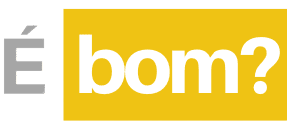A One UI, interface que está presente no Galaxy A13 é uma das mais completas do mercado e possui diversos recursos. Nesse post, vamos te mostrar algumas funções que vão fazer você usar melhor o seu aparelho.
🛒 Compre capinhas para o seu A13: clique aqui!
O Android 12 permite que você altere a paleta de cores de todo o sistema e na One UI, é fácil configurar. Basta apertar e segurar em qualquer área da tela de início, ir em “papel de parede e estilo” e selecionar a opção “paleta de cores”. Você também pode fazer com que a paleta de cores converse com o papel de parede. É preciso ir na opção “meus papéis de parede”, escolher o wallpaper desejado e selecionar a paleta que mais combina. Assim, a cor dos ícones de sistema será alterada.
Além da alteração das cores, você pode baixar ainda temas completos para o seu aparelho. Pra isso, é necessário procurar pelo app Galaxy Themes, escolher algum dos temas ofertados e tocar em baixar. Para voltar para a aparência anterior, entre novamente no aplicativo de temas, toque em “menu”, depois em “meu conteúdo” e escolha o tema padrão.
A One UI permite fazer muito mais personalizações. Apertando e segurando novamente em qualquer lugar na tela de início e escolhendo a opção “configuração da tela inicial”, dá pra alterar a quantidade de aplicativos mostrados, habilitar o recurso que reúne todos os aplicativos na tela inicial, ocultar o ícone que mostra a quantidade de notificações dos apps e mais.
Nessa janela, também é possível ocultar apps. Pra isso, procure pela opção “ocultar aplicativos” e selecione quais aplicações você deseja esconder. Para fazer com que eles apareçam novamente, basta voltar neste menu e remover os aplicativos da lista de ocultos.
Continua depois da publicidade.
Para facilitar na hora de conectar acessórios, vá em configurações, depois em conexões, “Mais configurações de conexão” e ative a opção “busca de aparelho próximo”. Assim, quando os acessórios estiverem disponíveis, aparecerá uma notificação para que você se conecte ao dispositivo.
Falando em notificações, ao acessar as configurações e tocar em notificações, você pode alterar a aparência do balão de notificações. Já na opção “configurações de pop-up breve”, você seleciona a animação que será mostrada quando você receber alguma mensagem. Além disso, apertando este botão de mais, você pode escolher quais aplicativos podem te enviar alertas e mensagens.
Também na aba de notificações, você pode configurar o modo não perturbe. Com essa opção, dá pra selecionar os horários em que você não quer ser incomodado.
Na aba “visor” das configurações, você pode ajustar o modo escuro e a função de proteção ocular, escolhendo os horários em que devem iniciar. Também pela aba “visor”, é possível alterar o tamanho e o estilo da fonte do sistema e ativar a navegação por gestos.
A tela de bloqueio do sistema da Samsung também pode ser personalizada. Para isso, vá em configurações e depois “tela de bloqueio”. Você encontrará opções para mudar o tipo de senha, alterar a aparência do relógio, selecionar o estilo das notificações, etc. Também dá pra adicionar widgets que mostram as informações do clima, da agenda, alarmes e mais.
A Samsung oferta um serviço gratuito de VPN. Para ativar, vá em biometria e segurança e procure por “wi-fi seguro”. Depois, basta tocar em continuar e em proteger. Assim, você pode usar redes públicas com maior segurança.
Indo em “recursos avançados” e movimento e gestos, é possível ligar os gestos de ativar a tela levantando o aparelho, tocar duas vezes para ativar ou desativar a tela, virar o display para baixo para silenciar chamadas e manter a tela ativa enquanto você olha para o dispositivo e mais. Além disso, dá pra ativar o recurso que permite com que você baixe a central de notificações pelo sensor de digitais.
Também é possível configurar uma ação que será realizada ao apertar no botão de volume, como por exemplo, ligar a lanterna.
O dispositivo também permite duplicar apps. Pra isso, dentro do menu de “recursos avançados”, basta procurar por “dual messenger” e escolher o app que deseja duplicar.
Se o seu smartphone anda travando, você pode limpar a memória do sistema indo em configurações, procurando pela opção “assistência do aparelho”, tocando em memória e limpando os apps em segundo plano. Nesta aba, também dá pra ativar o recurso de RAM Plus, para aumentar a sua memória RAM.
Por fim, para dividir a tela em dois apps ou ativar a função de janela pop up, basta entrar no gerenciador de tarefas, tocar no ícone do aplicativo e escolher a função desejada.
E aí, gostou das dicas? Até a próxima!